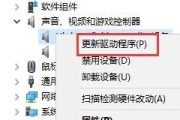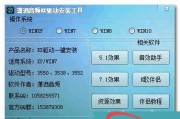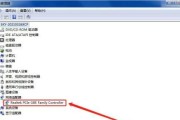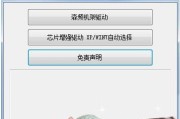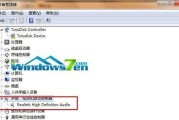随着科技的不断发展,计算机在我们的生活中扮演着越来越重要的角色。而声卡作为计算机硬件中重要的音频输出设备,对于我们的音频体验来说尤为关键。然而,有时我们会遇到内置声卡驱动不兼容或出现故障等问题,这就需要我们安装适合的驱动程序来解决。本文将为您详细介绍如何安装内置声卡驱动程序,让您享受高品质音频体验。
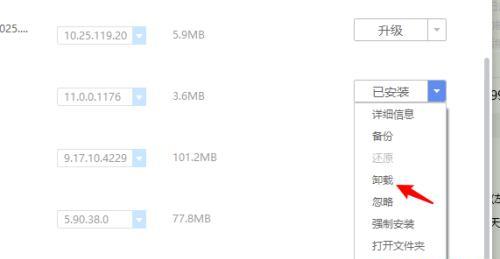
一、准备工作:了解您的内置声卡型号
在开始安装之前,您需要了解您计算机中内置的声卡型号。可以通过查看计算机的设备管理器或者查找计算机的规格说明来获取相关信息。只有明确了声卡型号,我们才能下载并安装正确的驱动程序。
二、下载合适的驱动程序:确保与操作系统兼容
根据您的声卡型号和操作系统版本,在官方网站或相关驱动程序下载平台上下载相应的驱动程序。务必确保下载的驱动程序与您的操作系统兼容,以避免安装过程中出现问题。
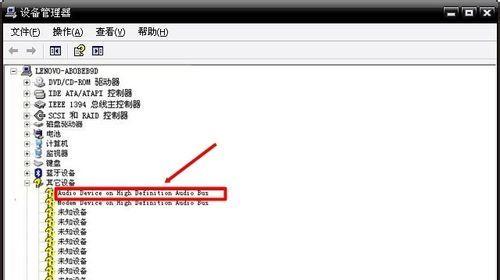
三、备份重要文件:安全第一
在安装驱动程序之前,建议您备份重要文件。虽然安装驱动程序一般不会对文件造成损坏,但为了避免意外情况发生,备份文件是个明智的选择。
四、关闭杀毒软件:防止干扰安装过程
为了确保安装过程的顺利进行,建议您在安装驱动程序前关闭杀毒软件。有时,杀毒软件会误判驱动程序为病毒或威胁,导致安装失败。
五、解压驱动程序:准备安装文件
下载完成后,您会得到一个压缩包。使用解压软件(如WinRAR等)将其解压到一个方便您找到的目录中。解压后,您将得到一个包含驱动程序文件的文件夹。

六、打开设备管理器:定位声卡设备
在Windows系统中,可以通过在开始菜单中搜索“设备管理器”来打开设备管理器。在设备管理器中,您可以找到声音、视频和游戏控制器这一分类,展开后即可看到您的内置声卡设备。
七、卸载旧驱动程序:确保干净安装
右击声卡设备,并选择“卸载设备”。在弹出的对话框中选择“删除驱动程序软件”以确保旧驱动程序完全被移除。完成后,您的声卡设备将会消失。
八、安装新驱动程序:选择正确的安装方法
返回驱动程序文件夹,找到安装程序。通常为一个可执行文件(.exe)或安装向导(.msi)。双击运行该程序,并根据安装向导的指示完成安装过程。如果有多个安装文件,请根据说明选择正确的文件进行安装。
九、重启计算机:激活新驱动程序
安装完成后,建议您重新启动计算机以激活新的驱动程序。重启后,系统将会自动识别并加载声卡设备,使其正常工作。
十、测试音频功能:确保驱动成功安装
在重启后,您可以打开音频播放器或者播放一段音频来测试您的声卡是否正常工作。如果能听到声音,恭喜您,驱动安装成功!
十一、更新驱动程序:保持最新版本
为了获得更好的音频体验和更好的兼容性,建议定期检查声卡制造商官方网站或相关驱动程序下载平台上是否有新的驱动程序版本可用。如有新版本,下载并安装它们可以解决潜在的问题和提升性能。
十二、常见问题与解决方法:遇到困难时的应对
在驱动安装过程中,有时会遇到一些问题,如驱动程序无法正常安装、安装后没有声音等。在这种情况下,您可以查阅声卡制造商的官方网站或相关技术支持论坛,寻找解决方法。
十三、驱动程序备份:防止丢失和损坏
为了避免将来的麻烦,建议您备份已安装的驱动程序。您可以使用专业的驱动备份工具或手动将驱动程序文件复制到其他位置,以便日后需要时恢复使用。
十四、清理旧驱动程序残留:保持系统干净
有时,旧的驱动程序会在卸载过程中留下一些残留文件。为了保持系统干净和避免潜在问题,您可以使用专业的驱动清理工具来清除这些残留文件。
十五、优化音频体验,从驱动开始
通过正确安装内置声卡驱动程序,我们可以优化音频体验,享受高品质的音乐、电影和游戏。遵循本文提供的步骤和建议,相信您可以顺利安装并使用最新的声卡驱动程序,为自己带来更好的音频体验。
标签: #声卡驱动